OpenCV 소스 코드 다운로드
OpenCV 설치
- OpenCV 설치란?
- OpenCV 헤더파일, LIB파일을 컴퓨터에 생성하는 작업
- OpenCV 프로그램을 빌드할 때 필요
- DLL파일을 컴퓨터에 생성하는 작업
- OpenCV 프로그램을 실행할 때 필요
- OpenCV 헤더파일, LIB파일을 컴퓨터에 생성하는 작업
- Windows 운영체제에서는 두 가지 설치 방법 지원
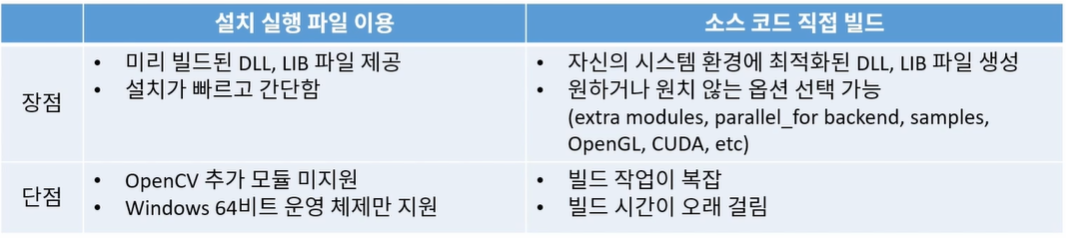
OpenCV 소스 코드 다운로드
- OpenCV 소스 코드 빌드를 위한 폴더 구조 만들기
- OpenCV 소스코드 다운로드
- https://github.com/opencv/opencv/releases 사이트에서 opencv-4.5.5.zip 파일 다운로드
- C:\opencv\ 폴더 만들기
- C:\opencv\ 폴더 아래에 opencv-4.5.5.zip 파일 압축 풀기
- c:\opencv\opencv-4.5.5\ 폴더 생성되며 그 아래에 파일들이 생성됨
- C:\opencv\build 폴더 만들기
- 이 폴더를 작업 폴더로 이용하여 OpenCV 라이브러리를 빌드할 것임
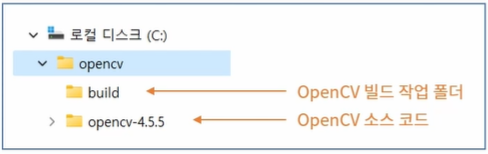
CMake 설정
- CMake 프로그램
- 다양한 운영 체제(또는 IDE)에 맞는 Make 파일(또는 프로젝트, 솔루션 파일)을 생성하는 유틸리티
- https://cmake.org/download 에서 Latest Release 설치 파일 다운로드 & 실행
- CMake 폴더를 시스템 PATH에 추가 권장
- CMake를 이용하여 Visual Studio 솔루션 파일 생성하기
- Where is the source code: C:/opencv/opcncv-4.5.5 선택
- Where to build the binaries: C:/opencv/build 선택
- [Configure] 버튼 클릭 후: "Visual Studio 17 2022" & "x64"선택 후 [Finish]클릭
- 설정 작업이 완료되면 아래와 같이 빌드 설정 변경
- BUILD_EXAMPELS 선택 (Optional)
- BUILD_opencv_world 선택
- python, test 관련 항목은 선택 해제 (Optional)
- 다시 [Configure] 버튼 클릭
- 다시 [Configure] 버튼 클릭 -> 모든 항목이 흰색 배경으로 변경됨
- 이상이 없으면 [Generate] 버튼 클릭
OpcnCV 소스 코드 빌드 및 설치
OpeCV 소스 코드 빌드 및 설치
-
OpenCV 솔루션 빌드하기
-
Visual Studio 2022에서 C:\opencv\build\OpenCV.sln 솔루션 파일 열기
-
솔루션 구성을 Debug와 Release 모드로 각각 빌드
-
출력창에서 빌드 결과 확인
-
-
빌드된 OpenCV 라이브러리 설치하기
- OpenCV 솔루션 중 INSTALL 프로젝트만 선택하여 빌드하기
- Visual Studio 솔루션 탐색기에서 INSTALL 프로젝트 선택 후 마우스 오른쪽 버튼 클릭하여 [빌드] 메뉴 선택
- 새로 빌드한 OpenCV 관련 헤더 파일, lib 파일, dll 파일을 정해진 폴더에 자동으로 복사하는 작업을 수행함
- Debug와 Release 모드에서 각각 수행
- 설치 폴더는 CMake에서 기본으로 지정되어 있음
- CMAKE_INSTALL_PREFIX: C:\opencv\build\install
- 시스템 환경 변수 및 Visual Studio 프로젝트 속성 변경 필요
- OpenCV 솔루션 중 INSTALL 프로젝트만 선택하여 빌드하기
